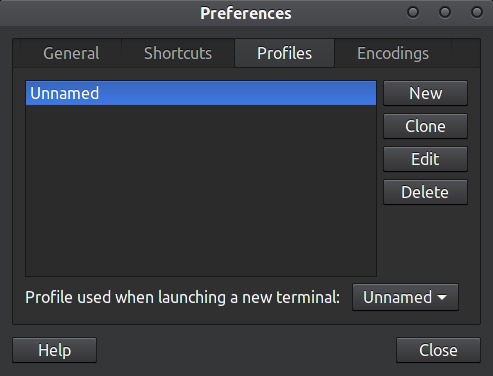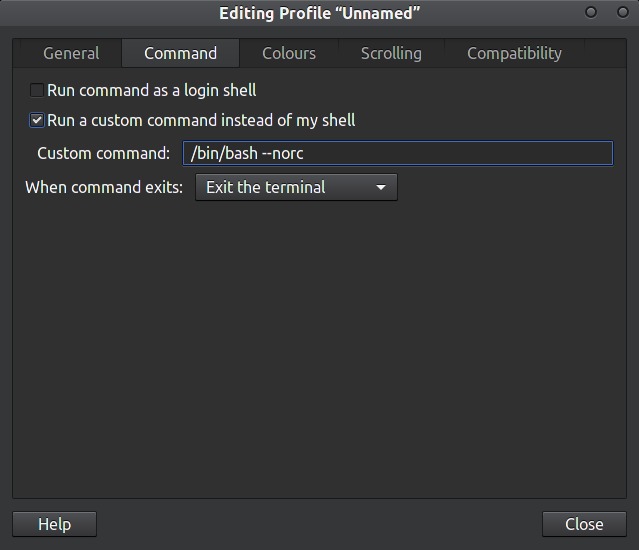问题描述
我一直在尝试在Eclipse上安装Android开发人员工具,并且我遵循了this video中的信息。
就像视频说的那样,我在.bashrc文件中添加了以下两行代码:
export PATH=$(PATH):-/android-sdk/tools/
export PATH=$(PATH):-/android-sdk/platform-tools/
但是,似乎这并没有帮助我在Eclipse上安装Android文件,因为我仍然遇到问题。更重要的是,似乎我现在无法在终端中发出任何命令而不会出现重大错误!每次我尝试在终端中发出命令时,都会收到以下消息:
The command could not be located because ‘/usr/bin’ is not included in the PATH environment variable.
有没有将.bashrc恢复到默认值?
最佳解决方法
在终端中键入以下内容,
/bin/cp /etc/skel/.bashrc ~/
它将用新的~/.bashrc替换你的腐败~/.bashrc。之后你需要获取~/.bashrc,以便立即进行更改,写入终端,
source ~/.bashrc
或者如果不起作用,您可以关闭终端并再次打开它。
次佳解决方法
如果你不能得到一个工作的shell
通过文件浏览器
-
打开文件浏览器,转到主目录,按
CtrlH,以显示隐藏文件。根据需要编辑.bashrc。 -
打开文件浏览器,转到
/etc/skel,按CtrlH,以显示隐藏文件。将.bashrc复制到您的主文件夹以将其还原为默认值。
通过运行菜单
-
按
AltF2,键入gedit .bashrc,按Enter。根据需要编辑。 -
按
AltF2,使用souravc’s answer中给出的命令/bin/cp /etc/skel/.bashrc ~/将其恢复为默认值。
通过终端
-
打开终端,忽略你没有shell。转到编辑→首选项→配置文件:
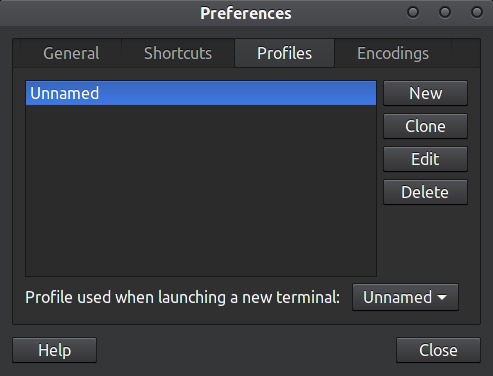
-
创建新配置文件或编辑当前配置文件以更改命令:使用
/bin/bash --norc或/bin/bash --rcfile=/etc/skel/.bashrc。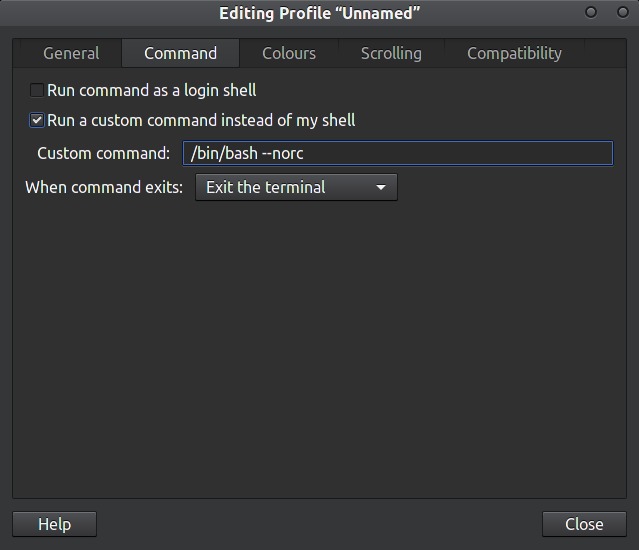
-
启动新选项卡(使用自定义配置文件,如果您创建了一个)。根据需要使用工作shell。
-
删除自定义配置文件,或者在完成后编辑默认配置文件时取消选中自定义命令选项。
如果你有SSH
使用自定义命令运行SSH,这可以帮助您绕过.bashrc:
ssh -t <host> dash
dash壳(又名/bin/sh)很小,但足以恢复.bashrc。
如果你无法获得GUI而没有SSH
启动进入恢复模式(How do I boot into recovery mode?),它将为您提供root shell。在/home中查找用户的主目录。
第三种解决方法
通过TTY
您可以通过按ctrl + alt + f1进入TTY,您必须使用user-name和密码登录。 ctrl + alt + f7将在稍后返回您的GUI。
现在将现有的原始.bashrc从/etc/skel复制到您的主目录
cp /etc/skel/.bashrc ~/
如果您不确定.profile是否也已更改,甚至可能会将其余部分结束。
cp /etc/skel/.profile ~/
现在,要让.bashrc立即生效,您可能需要使用以下内容来获取它:
source ~/.bashrc
如果您确实更换了.profile,则需要重新启动才能使其生效。